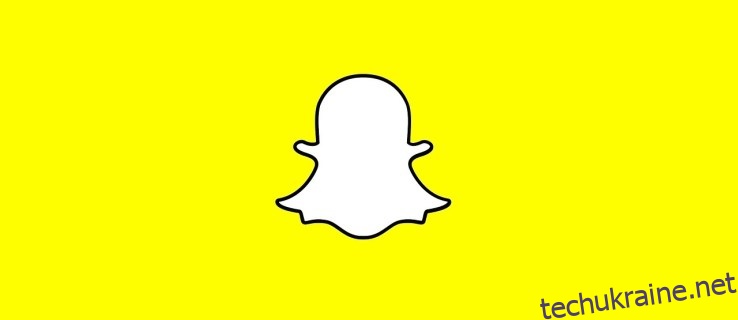Це може бути досить важко уявити, але був час, коли люди не мали з собою камер, куди б вони не йшли. Однак сьогодні, маючи смартфони в кожній кишені, майже кожен має доступ до хорошої цифрової камери одним натисканням кнопки.
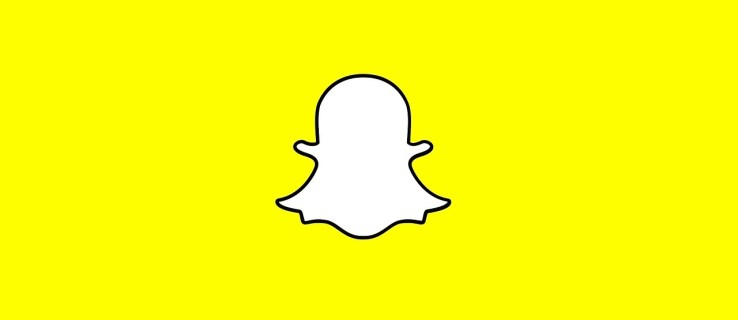
В результаті кожен, хто має смартфон, має можливість фотографувати та знімати кожен момент свого життя, яким хоче поділитися з іншими. У відповідь на це були створені платформи соціальних мереж, такі як Snapchat, щоб ми могли легко ділитися цими фотографіями та відео з усіма нашими найближчими друзями та членами родини.
Звичайно, іноді ми фіксуємо моменти, які створюють чудові кадри, але нам не спадає на думку відразу ділитися цим з нашими підписниками. Натомість це чудове фото чи відео залишається недоторканим і неоціненним у фотоапараті нашого телефону.
Однак, на щастя, це не повинно залишатися там. Snapchat дозволяє легко отримувати доступ до фотографій із вашої камери через програму, редагувати їх та ділитися ними зі своїми підписниками, тож нікому ніколи не доведеться залишатися поза увагою лише через забутий момент.
Так само, можливо, ви зробили ідеальну фотографію через Snapchat, але вирішили, що вона не зовсім дозріла для публічного споживання. Без проблем. Snapchat також дає змогу легко зберігати знімки у вашій камері або спогадах для подальшого редагування та обміну.
У цій статті я збираюся надати короткий і простий підручник про те, як редагувати фотографії та відео з вашої камери для використання в Snapchat. Незалежно від ваших потреб у збереженні та редагуванні фотографій, Snapchat допоможе вам. Ось як.
Як додати зображення з вашої камери в Snapchat
Хочете поділитися фотографією, яку ви зробили три тижні тому на святкуванні дня народження свого найкращого друга? На щастя, Snapchat робить це неймовірно легко.
Виконайте ці прості кроки, щоб отримати доступ до всіх фотографій у камері вашого телефону:
Крок 1
Відкрийте Snapchat.
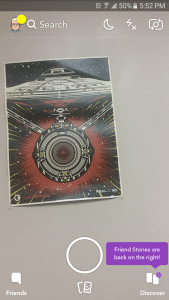
Крок 2
Перейдіть до перегляду камери Snapchat (якщо ви ще не там).
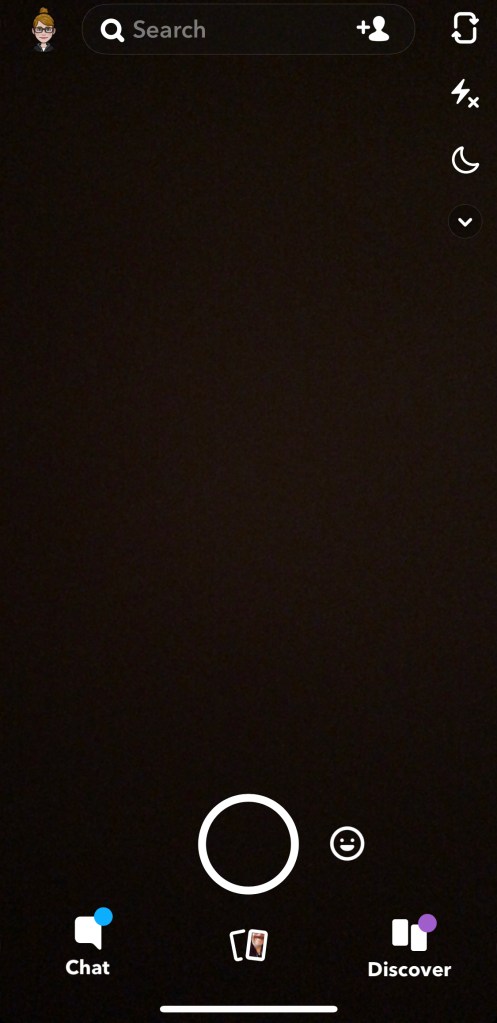
Крок 3
Торкніться значка «два телефони, що перекриваються» у нижньому центрі перегляду камери, щоб відкрити розділ «Спогади» в Snapchat.
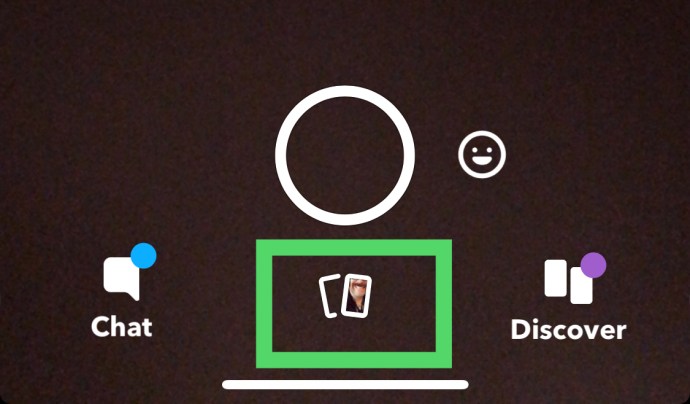
Крок 4
Торкніться вкладки Camera Roll.
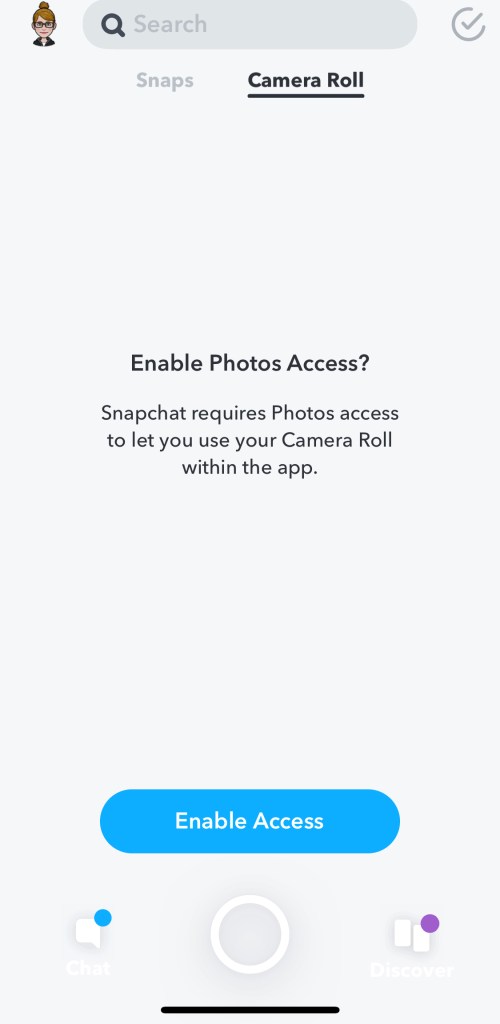
Крок 5
Торкніться «Читання та запис», щоб надати Snapchat доступ до камери вашого телефону.
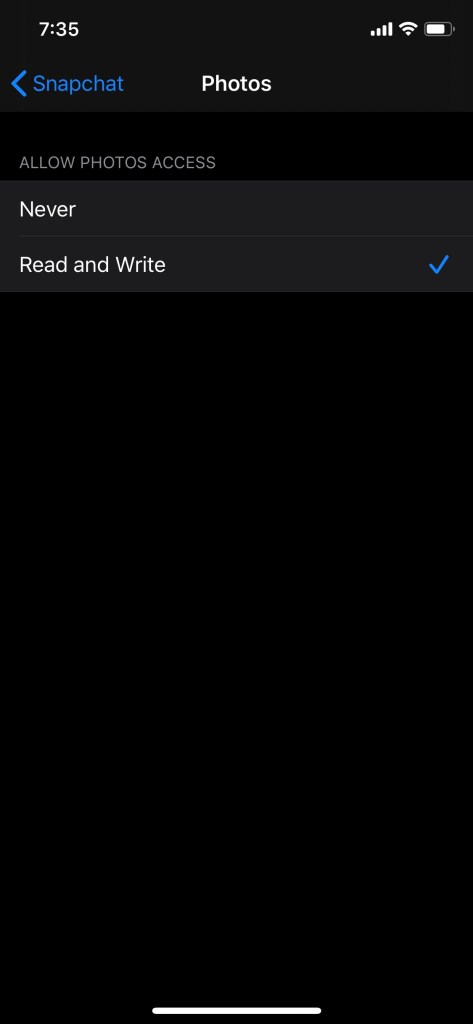
Крок 6
Натисніть і утримуйте фотографію, якою хочете поділитися.
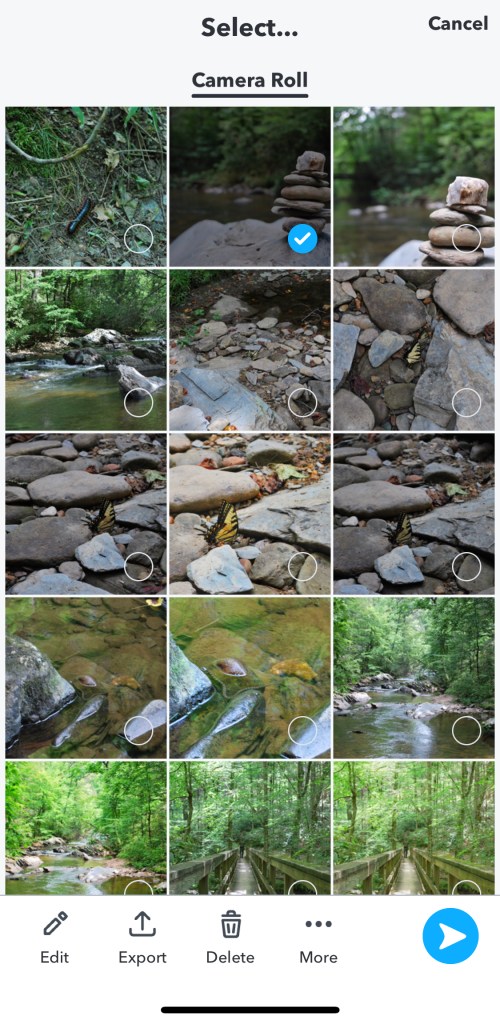
Крок 7
Торкніться «Редагувати», щоб внести зміни до своєї фотографії.
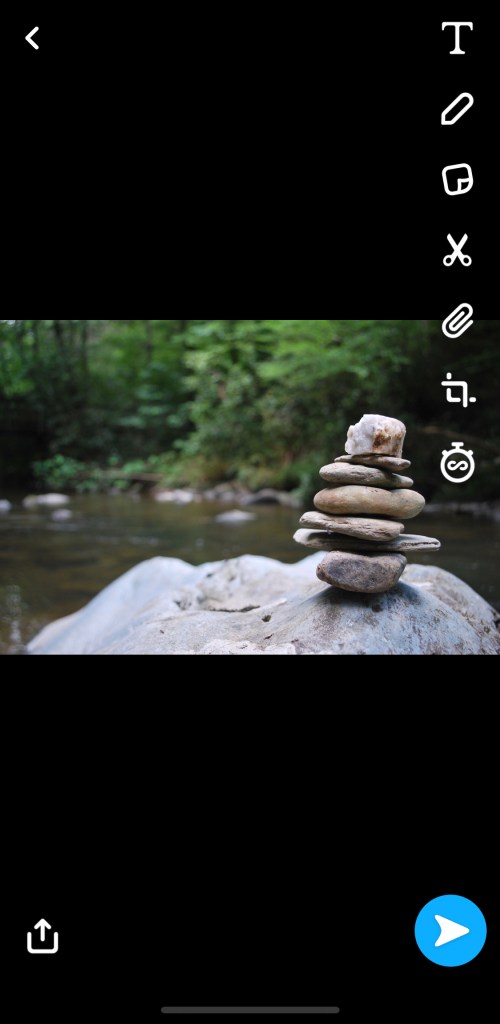
Крок 8
Торкніться синьої стрілки, щоб негайно поділитися фотографією, або скористайтеся функціями редагування, щоб відредагувати фотографію.
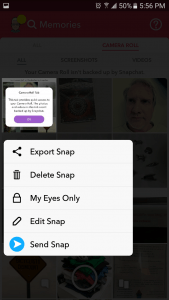
Ось вам це. Тепер усі ваші підписники можуть стежити за вашими вечірками чи святкуванням дня народження, яке ви влаштували з друзями.
Додавання відео в Snapchat
Ще одна чудова функція – це можливість додавати відео, редагувати їх, а потім прикріплювати до когось іншого. Для цього дотримуйтесь тих самих інструкцій, що й вище, але виберіть відео замість фотографії. Тоді ви можете:
Обрізати відео – за допомогою маленької рамки в нижньому лівому куті візьміть білі овали з трьома вертикальними лініями і перемістіть їх вперед або назад, щоб обрізати відео.
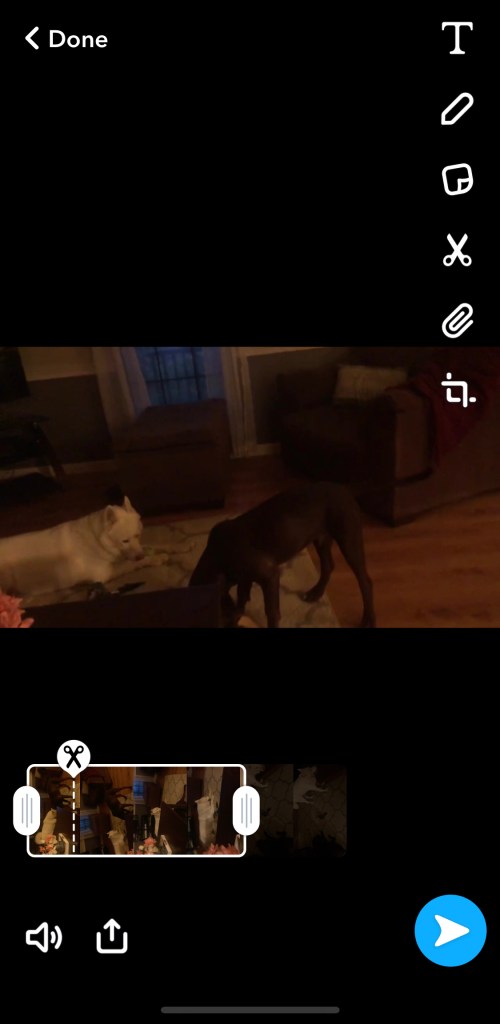
Додайте текст, наклейки тощо. На панелі праворуч торкніться параметрів, щоб редагувати та додати вміст до свого відео.
Як редагувати фотографії, зроблені з камери
Якщо ваші фотографії та відео ще не зовсім готові до соціальних мереж, Snapchat також полегшує редагування вмісту, перш ніж ділитися ним із друзями та підписниками.
Якщо ви поділитеся фотографією, яка спочатку не була зроблена в Snapchat, ви все одно маєте доступ до більшості функцій редагування фотографій. Зауважте, що ми сказали «більшість». Ви не зможете використовувати геофільтри чи теги, оскільки вони безпосередньо стосуються часу та місця зйомки фотографії — інформації, якої Snapchat не має щодо фотографій, зроблених поза програмою. Однак ви все ще маєте доступ до всіх перелічених нижче функцій редагування:
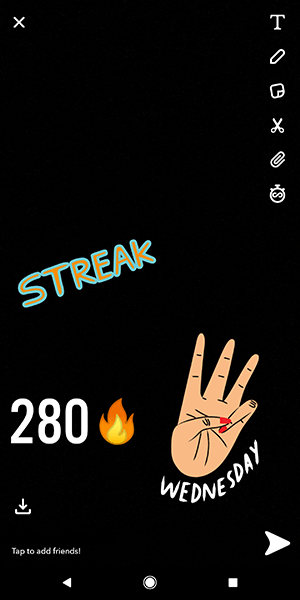
- Текст – торкніться T, щоб додати текст до фотографії. Змініть колір шрифту за допомогою кольорової панелі праворуч. Змініть розмір або стиль тексту, знову торкнувшись T.
- Намалювати – торкніться олівця, щоб намалювати фотографію. Змініть колір олівця за допомогою кольорової панелі праворуч. Торкніться значка олівця знову, коли закінчите.
- Наклейка або емодзі – торкніться значка наклейки, щоб додати наклейку або смайлик до фотографії. Не забудьте подивитись на нижню панель, щоб переглянути додаткові варіанти наклейок.
- Вирізати та вставити – торкніться ножиць, щоб вирізати та скопіювати частину фотографії. За допомогою пальця обведіть ділянку, яку потрібно вирізати. Знову пальцем перемістіть відрізану частину й помістіть її.
- Додати тему – торкніться пензля, щоб додати тему до фотографії. Прокрутіть пальцем теми та торкніться потрібної. Зауважте, що теми застосовуватимуться лише до оригінальної фотографії.
- Додати URL-адресу – торкніться скріпки, щоб додати URL-адресу до зображення.
- Установіть ліміт часу – торкніться годинника, щоб вибрати, як довго ви хочете, щоб знімок був видимим для підписників.
Як зберегти знімки для подальшого обміну

Якщо ви працюєте в зворотному порядку і зробили фотографію за допомогою камери Snapchat, якою ще не хочете ділитися, збережіть її у своїй камері або спогадах, просто торкнувшись значка збереження в нижньому лівому куті. куточок.
З іншого боку, якщо ви зробили фотографію зі своєї камери та відредагували в Snapchat лише для того, щоб вирішити, що хочете зберегти її на потім, виконайте наступні кроки.
Крім того, ви також можете зробити наступне:
Знову ж таки, це досить простий процес, і він наближається до надійності.
Якщо ви збережете знімок у «Спогадах», ви зможете отримати до нього доступ та редагувати його так само, як ви переглядаєте та редагуєте фотографії у своїй камері. Однак, оскільки ці знімки були зроблені камерою Snapchat, у них є ще кілька варіантів редагування. А саме, ви можете додавати геотеги та фільтри, відповідні часу та місця зйомки.
Останні думки
Snapchat — ідеальна програма для соціальних мереж, щоб легко ділитися всіма своїми улюбленими фотографіями та відео з друзями, родиною та підписниками. Snapchat навіть дає змогу ділитися та редагувати фотографії та відео, які ви знімаєте за межами програми та зберігаєте в камері вашого телефону.
Завдяки простим функціям збереження та доступу Snapchat для кожного знімка не потрібно приймати рішення. Не поспішайте, насолоджуйтеся своїми фотографіями та діліться, коли будете готові. Зрештою, це ваші фотографії, і Snapchat достатньо розумний, щоб знати, що чим простіше і чим більше можливостей у вас є, тим довше ви, ймовірно, залишитеся тут.